今回は、Movable Type 5 を最新のバージョンへアップグレードする手順をご案内します。
Movable Type 5 をご利用の方は、最新のバージョンへのアップグレードをお願いします。
※注意点
・Movable Type 3 や 4 のバージョンをご利用の場合、アップグレード方法が異なります。こちらのページをご覧ください。
・デフォルトのテーマ・テンプレート以外を利用している場合は手順が異なります。バージョンアップ前にテンプレート・テーマの提供者へアップデート方法を必ずご確認ください
・ヘテムルの簡単インストールでもご提供しております、Movable Type Open Source版を使ってご案内いたします。
Movable Type 5のバージョンアップ手順
- 現在のMovable Typeのバージョンを確認する
- webデータ、データベースのバックアップ
- 最新のMovable Type Open Source版をダウンロード
- ダウンロードした最新のMovable Typeのファイルを全てwebサーバーへ上書きアップロード
- mt.cgi ファイルへアクセスしてアップグレード実行
Movable Type の管理画面へログインして、ページ最下部に記載されたパージョンを確認します。
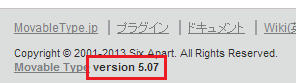
[1]ファイルのバックアップ
FTPソフトで、Movable Typeのファイルを全て、ご利用のパソコンへバックアップします。
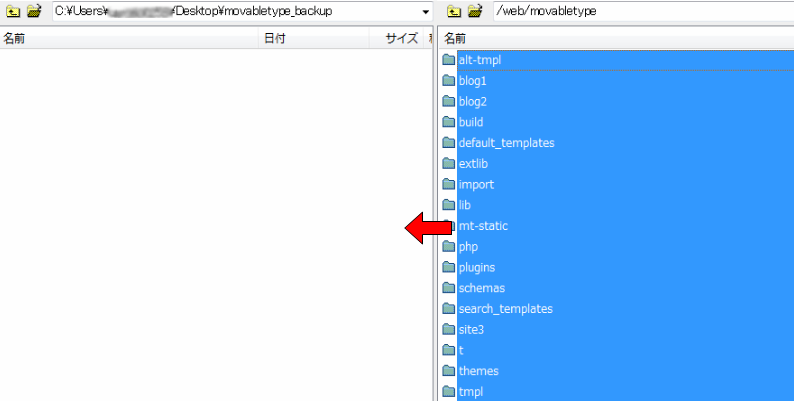
[2]データベースのバックアップ
Movable Type で使用しているデータベースのバックアップを行います。データベースへのアクセスはコントロールパネルの「データベース」から行います。
データベースのログイン情報は、Movable Type をインストールした公開フォルダのmt-config.cgi ファイルに記載があります。
例:/web/インストールしたフォルダ名/mt-config.cgi
詳しいバックアップ手順は下記ページでご確認ください。
データベースのバックアップ方法
Movable Type Open Source版の最新バージョンをダウンロードはこちらのページからダウンロードします。
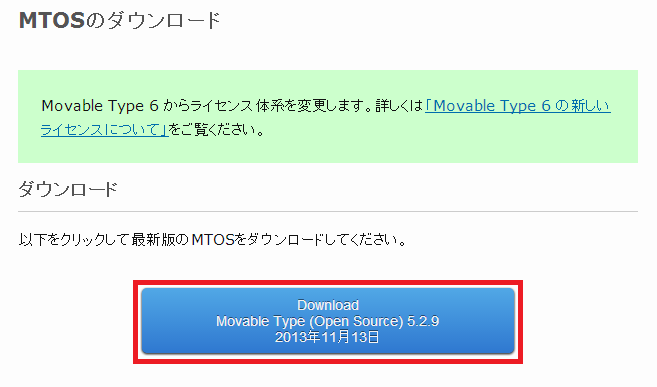
[1]ダウンロードしたzipファイルを解凍します。
[2]FTPソフトを立ちあげ、解凍後に作成されたフォルダと、サーバー上のMovable Typeのインストール先フォルダを開きます。
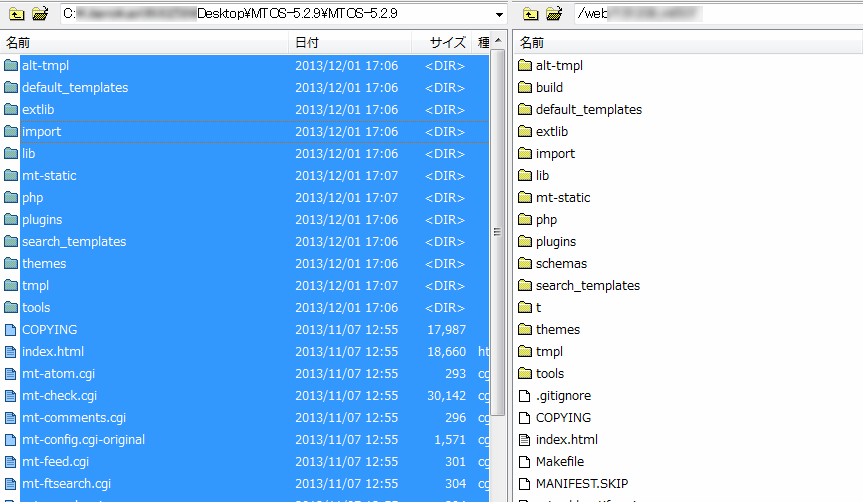
[3]解凍後に作成されたフォルダ内の全てのファイルを選択し、サーバー上のMovable Typeのインストール先フォルダに上書きアップロードします。
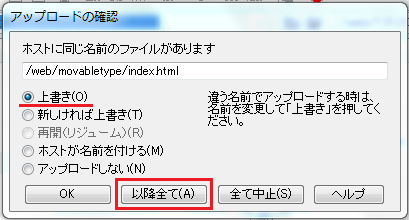
[1]アップロード完了後、「 http://Movable Typeのインストール先URL/mt.cgi 」のページを開きます。
例
![]()
[2]アップグレード開始のページが表示できていることを確認して「アップグレード開始」をクリック。
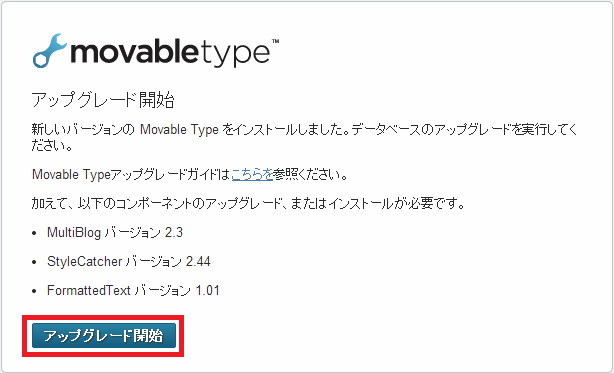
[3]『アップグレードを完了しました』の表示が出ていることを確認して「Movable Typeに戻る」をクリック。
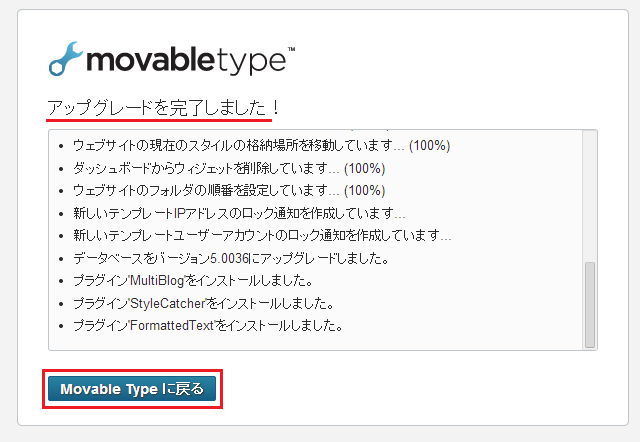
[4]Movable Typeの管理画面最下部で「version *** (最新バージョン)」にアップグレードできていることを確認します。
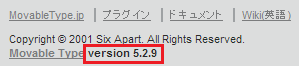
Movable Type 5.06、5.12以前のバージョンをご利用の方は引き続き以下ご対応をお願いします
脆弱性のあるファイルが残っておりますので、下記のページを参考にテンプレートの初期化をお願いします。
5.13、5.07、4.38 へのアップグレード後に必要な作業
※Movable Typeデフォルトのテンプレート以外を利用している場合は、テーマの提供者へアップデート方法をご確認ください。

